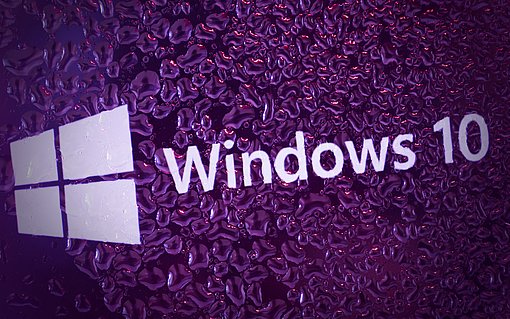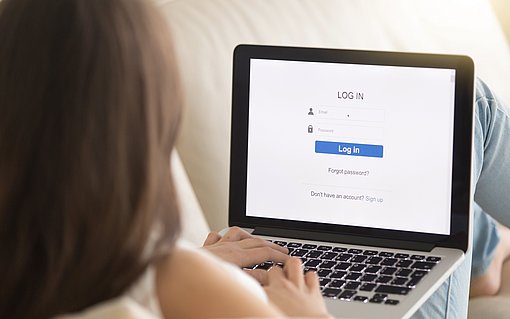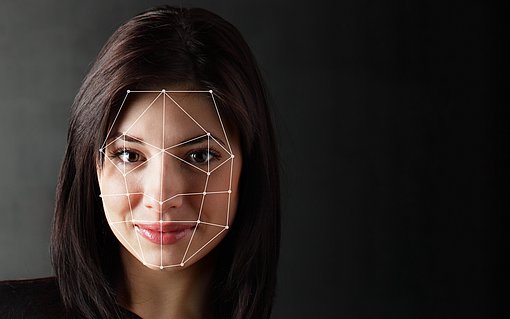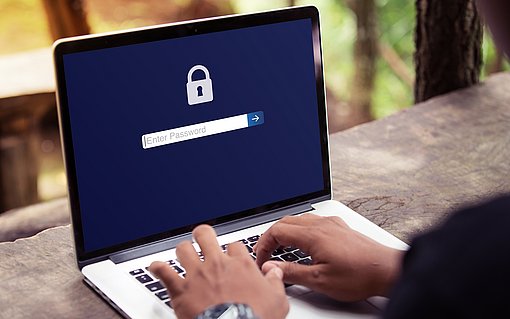Alle jemals angeschlossenen USB-Geräte anzeigen
Hier mal den USB-Stick eines Kollegen angestöpselt, dort mal die Digital-Kamera der Schwiegermutter – auf diese Weise sammeln sich schnell Dutzende von USB-Treibern auf Ihrem System an, die Sie als Ballast mitschleppen, obwohl Sie diese Geräte nie wieder
Veröffentlicht am
|
Zuletzt aktualisiert am
Auch vorm Anschließen eines neuen Druckers kann es sinnvoll sein, die Treiber des Vorgängers zu entfernen. Um sich alle jemals an Ihren Rechner angeschlossenen Geräte mit USB-Anschluss zeigen zu lassen, bedienen Sie sich einer Systemvariablen:
- Klicken Sie dazu auf „Start/Systemsteuerung/System“ und dann auf „Erweiterte Systemeinstellungen“.
- Wechseln Sie auf das Register „Erweitert“ und klicken Sie im unteren Bereich dieses Registers auf die Schaltfläche „Umgebungsvariablen“.
- Wählen Sie dort „Neu“ aus und geben Sie als Name der Variablen „Devmgr_show_nonpresent_devices“ ein. Als Wert für diese Variable legen Sie „1“ fest.
- Bestätigen Sie diese neue Variable mit einem Klick auf die Schaltfläche „OK“ und schließen Sie die weiteren geöffneten Fenster ebenfalls mit einem Klick auf „OK“.
- Öffnen Sie jetzt den Geräte-Manager, indem Sie auf „Start/Systemsteuerung/System“ und dann auf „Geräte-Manager“ klicken.
- Dort aktivieren Sie unter „Ansicht“ die Option „Ausgeblendete Geräte anzeigen“.
Durch Auswahl dieser Ansicht und durch das Anlegen der Variable werden jetzt auch alle Geräte angezeigt, wie jemals an Ihren Rechner angeschlossen waren. Sie erkennen diese Geräte daran, dass das Symbol nur blass dargestellt wird. Möchten Sie eines dieser Geräte dauerhaft von Ihrem System entfernen, dann markieren Sie es durch einen Klick mit der rechten Maustaste und wählen Sie anschließend „Löschen“ aus dem Kontextmenü.